Brother DCP-1623W User manual

Руководство пользователя
DCP-1600R
DCP-1602R
DCP-1610WR
DCP-1612WR
MFC-1900R
MFC-1905R
MFC-1912WR
Некоторые модели недоступны в ряде стран.
Версия 0
RUS
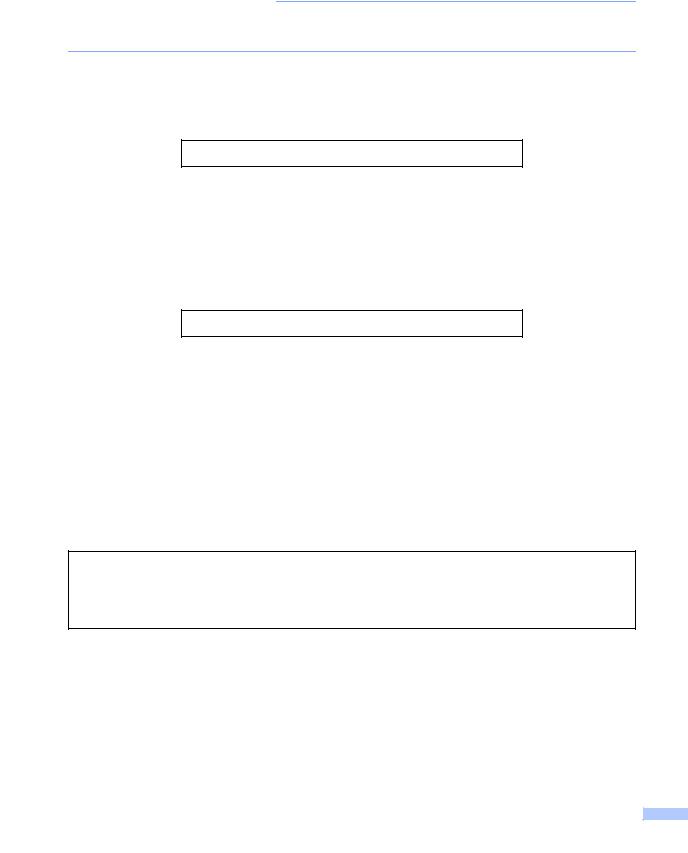
Номера телефонов Brother
ВАЖНАЯ ИНФОРМАЦИЯ
Для получения технической помощи необходимо позвонить в службу поддержки клиентов Brother или местному дилеру Brother.
Регистрация изделия
Заполните форму регистрации гарантии Brother или для удобства воспользуйтесь самым практичным способом регистрации нового изделия в Интернете по адресу:
http://www.brother.com/registration
Часто задаваемые вопросы
Brother Solutions Center — это универсальное средство для решения всех вопросов, связанных с устройством. Вы можете загрузить обновленные драйверы, программное обеспечениеи утилиты, прочитатьответыначастозадаваемыевопросыиполучитьсоветы по поиску и устранению неисправностей и наиболее эффективному использованию изделий Brother.
http://support.brother.com
По этому адресу можно также загрузить обновленные драйверы Brother.
Служба поддержки клиентов
Контактную информацию местного представительства Brother можно найти на веб-сайте http://www.brother.com
Адреса сервисных центров
Информацию о сервисных центрах в Европе можно получить в местном офисе компании Brother. Адреса и контактные телефоны офисов в Европе можно найти на веб-сайте http://www.brother.com (выберите свою страну).
Адреса в Интернете
Международный веб-сайт компании Brother: http://www.brother.com
Ответы на часто задаваемые вопросы, поддержку изделий и ответы на технические вопросы, а также обновления драйверов и утилиты можно найти на веб-сайте: http://support.brother.com
© Brother Industries, Ltd., 2014 г. Все права защищены.
i

Руководства пользователя и их местонахождение
|
|
|
|
Руководство |
Содержимое |
Местонахождение |
|
Руководство по |
Прочитайте это руководство в первую |
Печатная версия, в упаковке |
|
безопасности |
очередь. Ознакомьтесь с инструкциями |
|
|
устройства |
по технике безопасности перед |
|
|
|
настройкой устройства. Также в этом |
|
|
|
руководстве содержится информация о |
|
|
|
товарных знаках и правовых |
|
|
|
ограничениях. |
|
|
Руководство по |
Следуйте инструкциям по настройке |
Печатная версия, в упаковке |
|
быстрой установке |
устройства и установке драйверов и |
|
|
|
программного обеспечения в |
|
|
|
соответствии с используемой |
|
|
|
операционной системой и типом |
|
|
|
подключения. |
|
|
Руководство |
В этом руководстве рассматриваются |
Для MFC: |
|
пользователя |
факсимильные операции (только для |
печатная версия, в упаковке |
|
|
моделей MFC), а также операции |
||
|
Для |
||
|
сканирования и копирования. Здесь |
||
|
также приведены рекомендации по |
Чешской Республики, |
|
|
устранению неполадок и технические |
Республики Болгария, |
|
|
характеристики устройства. |
Венгерской Республики, |
|
|
|
Республики Польша, |
|
|
|
Румынии, |
|
|
|
Словацкой Республики, |
|
|
|
Хорватской Республики, |
|
|
|
Словенской Республики, |
|
|
|
Сербской Республики: |
|
|
|
(только для Windows®) PDF- |
|
|
|
файл, компакт-диск, в упаковке |
|
|
|
Для DCP: |
|
|
|
(только Windows®) PDF-файл, |
|
|
|
компакт-диск, в упаковке |
|
Руководство по |
Это руководство содержит инструкции по |
(Windows®) |
|
использованию |
сканированию, печати, функции PC-FAX |
HTML-файл, компакт-диск, в |
|
программного |
и другим функциям, доступным после |
упаковке |
|
обеспечения и по |
подключения устройства Brother к |
(Macintosh) |
|
работе в сети |
компьютеру. Здесь можно найти |
||
HTML-файл, Brother Solutions |
|||
|
полезную информацию об |
||
|
Center 1 |
||
|
использовании утилиты Brother |
||
|
ControlCenter, работе устройства в |
|
|
|
сетевой среде, а также определения |
|
|
|
часто употребляемых терминов. |
|
|
|
|
|
ii

|
|
|
Руководство |
Содержимое |
Местонахождение |
Mobile Print/Scan |
В этом руководстве представлена |
PDF-файл, Brother Solutions |
Guide for Brother |
полезная информация о печати с |
Center 1 |
iPrint&Scan |
мобильных устройств, а также о |
|
(руководство по |
сканировании с устройства Brother на |
|
печати и |
мобильное устройство при подключении |
|
сканированию с |
по сети Wi-Fi®. |
|
мобильных |
|
|
устройств для |
|
|
Brother iPrint&Scan) |
|
|
(модели для |
|
|
беспроводной сети) |
|
|
|
|
|
1 Посетите наш веб-сайт http://support.brother.com
iii
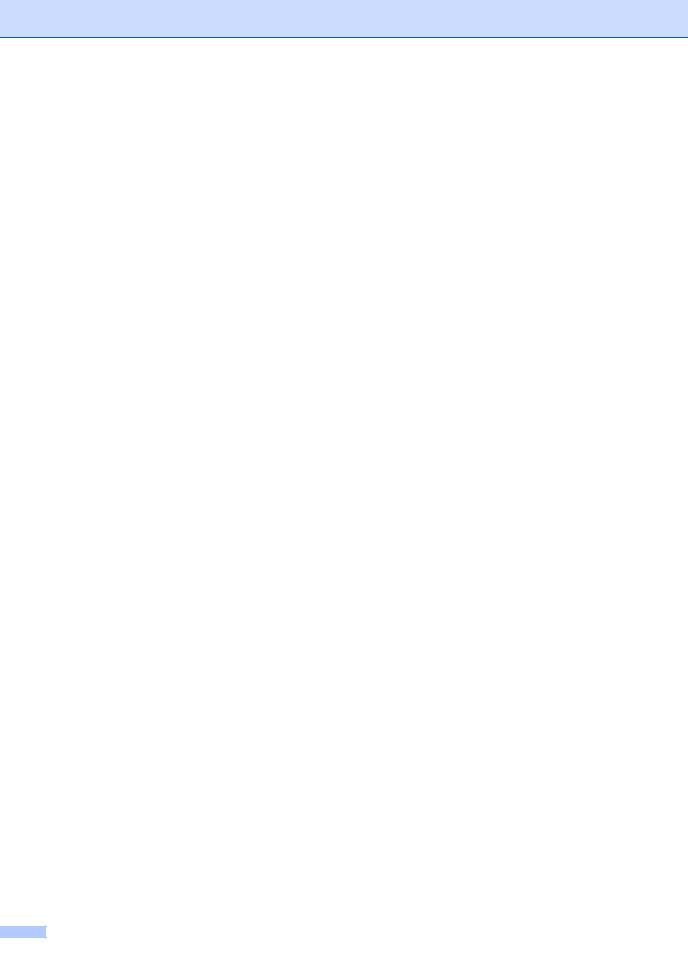
Содержание
1 |
Общая информация |
1 |
|
|
Как пользоваться руководством ......................................................................... |
1 |
|
|
Обозначения, принятые в этом руководстве............................................... |
1 |
|
|
Доступ к службе Brother Utilities (Windows®) ...................................................... |
2 |
|
|
Где найти руководство по использованию программного обеспечения и |
|
|
|
по работе в сети................................................................................................ |
3 |
|
|
Просмотр документации ............................................................................... |
3 |
|
|
Доступ к Brother CreativeCenter........................................................................... |
4 |
|
|
Обзор панели управления................................................................................... |
6 |
|
|
Меню и функции для моделей MFC ................................................................... |
9 |
|
|
Программирование устройства по инструкциям на экране........................ |
9 |
|
|
Таблица меню.............................................................................................. |
10 |
|
|
0. Начальная установка............................................................................... |
11 |
|
|
1. |
Общие настройки..................................................................................... |
16 |
|
2. |
Факс........................................................................................................... |
21 |
|
3. |
Копирование............................................................................................. |
35 |
|
4. |
Принтер .................................................................................................... |
37 |
|
5. |
Печать отчетов......................................................................................... |
38 |
|
6. |
Сеть (только для MFC-1912WR)............................................................. |
40 |
|
7. |
Информация об устройстве 1.................................................................. |
43 |
|
Меню и функции для моделей DCP ................................................................. |
44 |
|
|
Программирование устройства по инструкциям на экране...................... |
44 |
|
|
Таблица меню.............................................................................................. |
45 |
|
|
1. |
Общие настройки..................................................................................... |
46 |
|
2. |
Копирование............................................................................................. |
48 |
|
3. |
Принтер .................................................................................................... |
50 |
|
4. |
Сеть (только для DCP-1610WR и DCP-1612WR) .................................. |
51 |
|
5. |
Информация об устройстве 1.................................................................. |
54 |
|
Ввод текста......................................................................................................... |
56 |
|
|
Модели MFC................................................................................................. |
56 |
|
|
Модели DCP ................................................................................................. |
57 |
|
|
Ресурсосберегающие функции......................................................................... |
58 |
|
|
Режим глубокого сна ................................................................................... |
58 |
|
|
Автовыключение (только модели DCP) ..................................................... |
58 |
|
|
Настройки тонера .............................................................................................. |
59 |
|
|
Настройка тонера (режим продолжения)................................................... |
59 |
|
|
Прием факсов в режиме продолжения (только модели MFC) ................. |
59 |
|
2 |
Настройка бумаги |
60 |
|
Настройка бумаги .............................................................................................. |
60 |
|
Тип бумаги.................................................................................................... |
60 |
|
Формат бумаги............................................................................................. |
60 |
|
Допустимая бумага............................................................................................ |
61 |
|
Рекомендуемые типы бумаги и печатных носителей............................... |
61 |
|
Емкость лотка для бумаги........................................................................... |
61 |
iv
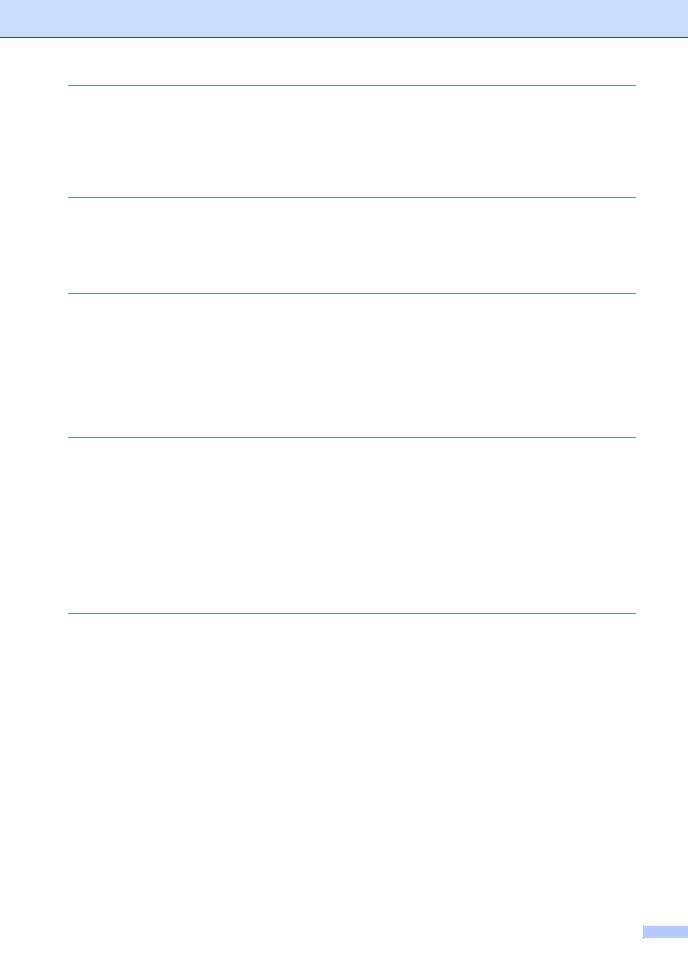
3 |
Загрузка документов |
62 |
|
Загрузка документов.......................................................................................... |
62 |
|
Использование автоподатчика документов (АПД) |
|
|
(только модели с АПД) ............................................................................ |
62 |
|
Использование стекла сканера .................................................................. |
62 |
4 |
Отправка факса (модели MFC) |
64 |
|
Отправка факса ................................................................................................. |
64 |
|
Отмена текущей операции отправки факса.............................................. |
64 |
|
Рассылка ...................................................................................................... |
65 |
5 |
Прием факса (модели MFC) |
66 |
|
Режимы приема ................................................................................................. |
66 |
|
Выбор режима приема ................................................................................ |
66 |
|
Настройки режима приема................................................................................ |
67 |
|
Задержка ответа.......................................................................................... |
67 |
|
Длительность двойных звонков (только в режиме «Факс/Телефон»)..... |
67 |
|
Обнаружение факса .................................................................................... |
67 |
6 |
Набор и сохранение номеров (модели MFC) |
69 |
|
Сохранение номеров......................................................................................... |
69 |
|
Сохранение номеров быстрого набора ..................................................... |
69 |
|
Изменение и удаление номеров быстрого набора................................... |
69 |
|
Набор номера..................................................................................................... |
70 |
|
Набор вручную............................................................................................. |
70 |
|
Быстрый набор............................................................................................. |
70 |
|
Поиск............................................................................................................. |
70 |
|
Повторный набор......................................................................................... |
70 |
7 |
Использование функции PC-FAX (модели MFC) |
71 |
|
Прием факсов на ПК (только для Windows®) .................................................. |
71 |
|
Отправка с помощью функции PC-FAX ........................................................... |
73 |
|
Отправка файла в виде факса PC-FAX ..................................................... |
73 |
v

8 |
Телефон и внешние устройства (модели MFC) |
75 |
|
Голосовые операции (только для MFC-1905R) ............................................... |
75 |
|
Исходящий телефонный вызов.................................................................. |
75 |
|
Услуги телефонной линии................................................................................. |
75 |
|
Выбор типа телефонной линии .................................................................. |
75 |
|
Подключение внешнего автоответчика (только для |
|
|
MFC-1900R и MFC-1912WR).......................................................................... |
77 |
|
Подключение................................................................................................ |
78 |
|
Запись исходящего сообщения (приветствия) .......................................... |
78 |
|
Подключение по многоканальным линиям (офисная АТС)...................... |
78 |
|
Внешние и параллельные телефоны............................................................... |
79 |
|
Подключение внешнего или параллельного телефона ........................... |
79 |
|
Только для режима «Факс/Телефон»......................................................... |
79 |
|
Использование беспроводной внешней трубки стороннего |
|
|
производителя (не марки Brother) .......................................................... |
80 |
9 |
Копирование |
81 |
|
Копирование....................................................................................................... |
81 |
|
Копирование удостоверений ............................................................................ |
82 |
|
Двустороннее копирование удостоверений .............................................. |
82 |
|
Одностороннее копирование удостоверений............................................ |
84 |
|
Прочие копии ..................................................................................................... |
85 |
10 |
Сканирование на компьютер |
88 |
|
Сканирование документа с созданием PDF-файла с помощью |
|
|
ControlCenter4 ................................................................................................. |
88 |
|
Сканирование с помощью клавиши «Сканирование» .................................... |
91 |
|
Настройки клавиши «Сканирование» ........................................................ |
91 |
A |
Устранение неполадок и прочая информация |
94 |
|
Расходные материалы ...................................................................................... |
94 |
|
Определение проблемы.................................................................................... |
96 |
|
Сообщения об ошибках и обслуживании......................................................... |
97 |
|
Если возникли проблемы с устройством......................................................... |
99 |
|
Неполадки, связанные с телефоном и факсом (модели MFC)................ |
99 |
|
Улучшение качества печати............................................................................ |
101 |
|
Замятие документов (модели с АПД)............................................................. |
106 |
|
Замятие бумаги................................................................................................ |
107 |
|
Передача факсов или журнала факсов на другое устройство |
|
|
(модели MFC)................................................................................................ |
109 |
|
Передача факсов на другой факсимильный аппарат............................. |
109 |
|
Передача факсов на ПК ............................................................................ |
110 |
|
Передача журнала факсов на другой факсимильный аппарат ............. |
110 |
|
Очистка и проверка устройства...................................................................... |
111 |
vi

B |
Технические характеристики |
112 |
|
DCP-1600R, DCP-1602R, MFC-1900R и MFC-1905R |
.....................................112 |
|
Общие характеристики.............................................................................. |
112 |
|
Формат документов ................................................................................... |
115 |
|
Печатные носители ................................................................................... |
115 |
|
Факс ............................................................................................................ |
116 |
|
Копирование............................................................................................... |
116 |
|
Сканер ........................................................................................................ |
117 |
|
Принтер ...................................................................................................... |
117 |
|
DCP-1610WR, DCP-1612WR и MFC-1912WR ................................................ |
118 |
|
Общие характеристики.............................................................................. |
118 |
|
Формат документов ................................................................................... |
121 |
|
Печатные носители ................................................................................... |
121 |
|
Факс ............................................................................................................ |
122 |
|
Копирование............................................................................................... |
122 |
|
Сканер ........................................................................................................ |
123 |
|
Принтер ...................................................................................................... |
123 |
|
Локальная сеть .......................................................................................... |
124 |
C |
Указатель |
125 |
vii 

viii

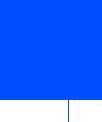 1 Общая информация
1 Общая информация
Как пользоваться руководством
Благодарим за приобретение устройства Brother! Чтобы использовать его максимальноэффективно, ознакомьтесьс этим руководством.
Обозначения, принятые в этом руководстве
В этом руководстве используются указанные ниже обозначения.
 ПРЕДУПРЕЖДЕНИЕ
ПРЕДУПРЕЖДЕНИЕ
ПРЕДУПРЕЖДЕНИЕ указывает на потенциально опасную ситуацию, которая, если ее не предотвратить, может привести к смертельному исходу или получению тяжелых травм.
ВАЖНАЯ ИНФОРМАЦИЯ
ВАЖНАЯ ИНФОРМАЦИЯ указывает на потенциально опасную ситуацию, которая, если ее не избежать, может привести к повреждению имущества или нарушению работы устройства.
Примечание
Примечание содержит информацию о рабочей среде, условиях установки или особых условиях эксплуатации.
Запрещающие символы указывают на действия, которые нельзя выполнять.
Таким символом обозначены предупреждения об опасности поражения электрическим током.
1
Такой символ предупреждает о наличии сильно нагревающихся деталей устройства, до которых нельзя дотрагиваться.
Такой символ предупреждает о возможности возгорания.
Полужир- Полужирным шрифтом ный выделяются названия шрифт клавиш на панели
управления устройства или кнопок на экране компьютера.
Курсив Курсивом выделяются важные моменты в тексте или ссылки на другие разделы руководства.
Courier Шрифтом Courier New
New выделяются сообщения, отображаемые на ЖКдисплее устройства.
Учитывайте все предупреждения и соблюдайте инструкции, указанные на устройстве.
ПРИМЕЧАНИЕ
•На большей части изображений в данном руководстве пользователя показана модель MFC-1912WR.
•Данное руководство пользователя предназначено для следующих моделей.
•Модели для подключения по беспроводной сети: DCP-1610WR, DCP-1612WR, MFC-1912WR
•Модели с АПД: MFC-1900R, MFC-1905R, MFC-1912WR
1
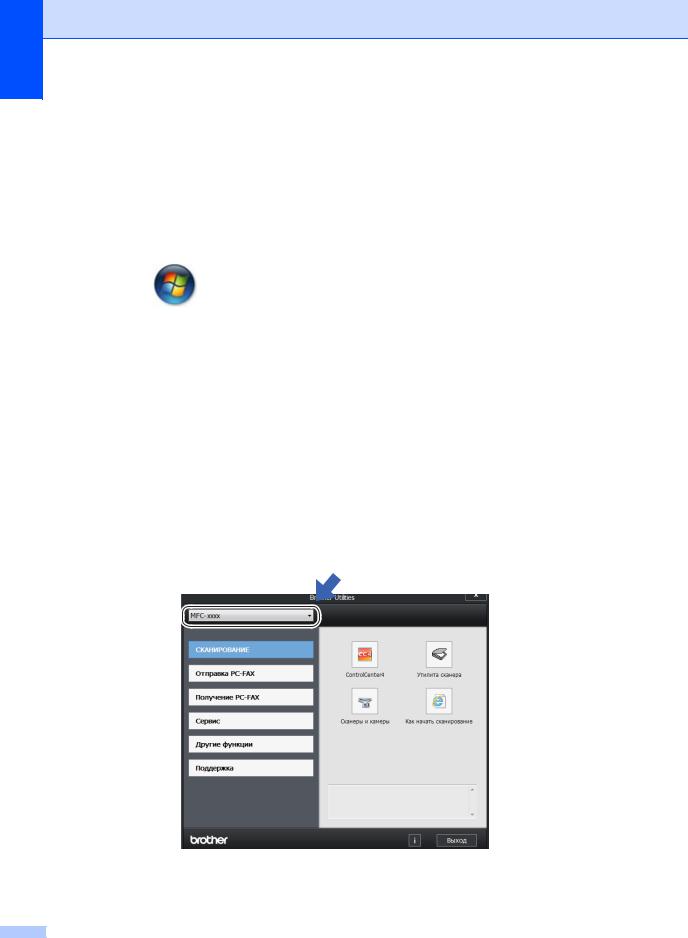
Глава 1
Доступ к службе Brother Utilities (Windows®)
Brother Utilities  — это средство запуска приложений, которое обеспечивает удобный доступ ко всем приложениям Brother, установленным на вашем устройстве.
— это средство запуска приложений, которое обеспечивает удобный доступ ко всем приложениям Brother, установленным на вашем устройстве.
a (Windows® XP, Windows Vista®, Windows® 7, Windows Server® 2003, Windows Server® 2008 и Windows Server® 2008 R2)
Щелкните |
(Пуск) > Все программы > Brother > Brother Utilities. |
(Windows® 8 и Windows Server® 2012)
Коснитесь или дважды щелкните по значку  (Brother Utilities) на Пуск экране
(Brother Utilities) на Пуск экране
или на рабочем столе.
(Windows® 8.1 и Windows Server® 2012 R2)
Переместите указатель мыши в левый нижний угол Пуск экрана и щелкните по значку
 (если используется устройство с сенсорным управлением, проведите пальцем вверх от нижнего края Пуск экрана, чтобы появился экран Приложения). На экране
(если используется устройство с сенсорным управлением, проведите пальцем вверх от нижнего края Пуск экрана, чтобы появился экран Приложения). На экране
Приложения коснитесь или щелкните по значку  (Brother Utilities). b Выберите свое устройство.
(Brother Utilities). b Выберите свое устройство.
c Выберите нужную функцию.
2

Где найти руководство по использованию программного обеспечения и по работе в сети
В этом руководстве пользователя представлена не вся информация об устройстве, например, здесь отсутствуют сведения об использовании расширенных функций принтера и сканера, функции PC-
Fax 1 и сетевых функций 2. Когда вам потребуются подробные сведения об этих операциях, прочитайте руководство по использованию программного обеспечения и по работе в сети, которое находится на установочномкомпакт-диске
для пользователей Windows®.
Пользователи Macintosh могут загрузить руководство по использованию программного обеспечения и по работе в сети с веб-сайта Brother Solutions Center (http://support.brother.com).
1Модели MFC.
2Модели для беспроводной сети.
Просмотр документации
Просмотр документации (для
Windows®)
(Windows® 7, Windows Vista®, Windows® XP)
Щелкните |
(Пуск) > Все |
программы> Brother > Brother Utilities, а
затем щелкните раскрывающийся список и выберите нужную модель (если она еще не выбрана). На левой панели навигации щелкните Поддержка и выберите
Руководства пользователя.
Общая информация
(Windows® 8) |
1 |
Щелкните  (Brother Utilities), а
(Brother Utilities), а
затем щелкните раскрывающийся список и выберите нужную модель (если она еще не выбрана). На левой панели навигации щелкните Поддержка и выберите
Руководства пользователя.
Если программное обеспечение не установлено, документацию можно найти на компакт-диске, выполнив следующие действия:
a Включите компьютер. Вставьте установочный компакт-диск в дисковод для компакт-дисков.
ПРИМЕЧАНИЕ
Если экран Brother не отображается, перейдите в папку Компьютер (Мой компьютер).
(В системе Windows® 8 щелкните на панели задач по значку 
(Проводник) и перейдите в папку
Компьютер (Этот компьютер).)
Дважды щелкните по значку компактдиска, а затем дважды щелкните по файлу start.exe.
b После появления окна с названиями моделей выберите название своей модели.
3

Глава 1
c Когда откроется диалоговое окно выбора языка, выберите нужный язык. Откроется главное меню компакт-диска.
d Щелкните Руководства пользователя.
e Щелкните Руководства пользователя на компакт-диске.
Если появляется экран выбора страны, выберите страну, а затем щелкните документ, который хотите прочитать.
Где найти инструкции по настройке сети (модели для беспроводной сети)
Ваше устройство может подключаться к беспроводной сети.
Инструкции по базовой настройке см. здесь: uu Руководство по быстрой установке.
Если точка доступа или маршрутизатор беспроводной сети поддерживают функцию Wi-Fi Protected Setup или
AOSS™, см. uu Руководство по быстрой установке.
Дополнительную информацию о настройке сети см. здесь: uu руководство по использованию программного обеспечения и по работе в сети.
Доступ к Brother CreativeCenter
В системе Windows® дважды щелкните на
рабочем столе по значку |
(Brother |
CreativeCenter), чтобы перейти на наш БЕСПЛАТНЫЙ веб-сайт, с помощью которого можно легко создавать и печатать настраиваемые материалы для бизнеса и дома, используя фотографии, текст и собственное творчество.
Пользователи Mac для перехода в Brother CreativeCenter могут использовать следующий веб-адрес: http://www.brother.com/creativecenter
4
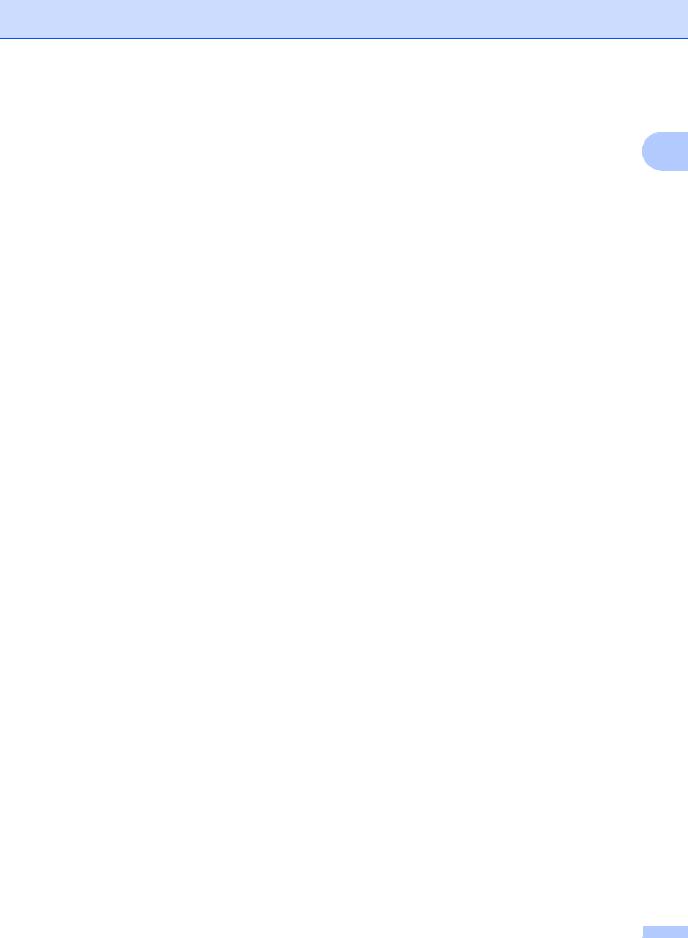
Общая информация
1
5

Глава 1
Обзор панели управления
В этом руководстве пользователя на рисунках показана панель управления моделей
MFC-1912WR и DCP-1610WR.
Модели MFC
1 |
2 |
3 |
4 |
6 5
1Вкл/Выкл
Чтобы включить устройство, нажмите
кнопку . Чтобывыключитьустройство, нажмите и удерживайте нажатой кнопку
. Чтобывыключитьустройство, нажмите и удерживайте нажатой кнопку
 .
.
2Телефон/Перевод
Эта клавиша используется для разговора по телефону после снятия внешней трубки при быстром двойном звонке в режиме «Факс/Телефон».
При подключении к офисной АТС эту клавишу можно использовать для выхода на внешнюю линию, вызова оператора или перевода звонка на другой параллельный телефон.
Повтор
Повторный набор последних 20 набранных номеров.
Пауза
Вставка паузы длительностью 2,8 секунды при программировании номеров быстрого набора или при наборе номера вручную.
Разрешение
Установка разрешения при отправке факса.
01/01 10:00 Только факс
3 Клавиши режима
 ФАКС
ФАКС
Переключение устройства в режим факса. Режим факса — это режим по умолчанию.
 СКАНИРОВАНИЕ
СКАНИРОВАНИЕ
Переключение устройства в режим сканирования.
 КОПИРОВАНИЕ
КОПИРОВАНИЕ
Переключение устройства в режим копирования.
4ЖК-дисплей
На нем отображаются сообщения и инструкции по настройке устройства и работе с ним.
5Копирование "2 на 1 (удостов.)"
Копирование обеих сторон удостоверения личности на одну страницу с сохранением оригинального размера удостоверения.
6Опции
Удобный и быстрый выбор временных настроек для копирования.
6

Общая информация
1
4 |
7 |
8 |
9 |
10 |
|||||
|
|
|
|
|
|
|
|
|
|
|
|
|
|
|
|
|
|
|
|
|
|
|
|
|
|
|
|
|
|
|
|
|
|
|
|
|
|
|
|
|
|
|
|
|
|
|
|
|
|
01/01 10:00 Только факс
7WiFi (только для MFC-1912WR)
Нажмите кнопку WiFi и запустите программу установки беспроводнойсети на компьютере. Следуя инструкциям на экране, настройте беспроводное соединение между устройством и своей сетью.
Индикатор WiFi горит, когда устройство Brother подключено к точке доступа беспроводной сети. Индикатор WiFi мигает, когда беспроводное соединение не работает или идет процесс подключения устройства к точке доступа беспроводной сети.
8Клавиши меню Очистить
Удаление введенных данных или отмена текущей настройки.
Меню
Открытие меню для программирования настроек устройства.
ОК
Сохранение настроек и подтверждение сообщений, отображаемых на ЖК-дисплее устройства.
11
Клавиши регулировки громкости d или c
Переход к предыдущему или следующему пункту меню. Регулировка громкости в режиме факса или ожидания.
a или b
Прокрутка меню и параметров.
 Адресная книга
Адресная книга
Прямой доступ к номерам быстрого набора.
9Цифровая клавиатура
Эти клавиши используются для набора номера телефона или факса, а также в качестве клавиатуры для ввода данных в устройство.
(Только для MFC-1905R)
Клавиша # используется для временного переключения с импульсного режима набора на тональный во время телефонного разговора.
10Стоп/Выход
Остановка операции или выход из меню. Нажмите эту клавишу, чтобы отменить задание печати.
11Старт
Запуск отправки факсов, сканирования или копирования.
7

Глава 1
Модели DCP
1 |
2 |
3 |
4 |
5 |
Копии стопкой:01 100%nnonn Авто
1ЖК-дисплей
На нем отображаются сообщения и инструкции по настройке устройства и работе с ним.
2Клавиши меню Меню
Открытие меню для программирования настроек устройства.
Очистить
Удаление введенных данных или отмена текущей настройки.
ОК
Сохранение настроек и подтверждение сообщений, отображаемых на ЖК-дисплее устройства.
b или a
Прокрутка меню и параметров.
3СКАНИРОВАНИЕ
Переключение устройства в режим сканирования.
4Вкл/Выкл
Чтобы включить устройство, нажмите
кнопку  . Чтобы выключить устройство, нажмите и удерживайте нажатой кнопку
. Чтобы выключить устройство, нажмите и удерживайте нажатой кнопку  .
.
5Стоп/Выход
Остановка операции или выход из меню. Нажмите эту клавишу, чтобы отменить задание печати.
6Старт
Запуск копирования или сканирования.
|
|
|
|
|
|
|
|
|
|
|
|
|
|
|
|
|
|
|
|
|
8 |
7 |
6 |
||||
7Копирование "2 на 1 (уд.)" / Опции копирования (DCP-1610WR и DCP-1612WR)
Копирование обеих сторон удостоверения личности на одну страницу с сохранением оригинального размера удостоверения.
Удобный и быстрый выбор временных настроек для копирования.
Опции копирования (DCP-1600R и DCP-1602R)
Удобный и быстрый выбор временных настроек для копирования.
8Копирование "2 на 1 (удостов.)" (DCP-1600R и DCP-1602R)
Копирование обеих сторон удостоверения личности на одну страницу с сохранением оригинального размера удостоверения.
WiFi(DCP-1610WR и DCP-1612WR)
Нажмите кнопку WiFi и запустите программуустановкибеспроводной сети на компьютере. Следуя инструкциям на экране, настройте беспроводное соединение между устройством и своей сетью.
Индикатор WiFi горит, когда устройство Brother подключено к точке доступа беспроводной сети. Индикатор WiFi мигает, когда беспроводное соединение не работает или идет процесс подключения устройства к точке доступа беспроводной сети.
8

Меню и функции для моделей MFC
Программирование устройства по инструкциям на экране
Создатели устройства ориентировались на максимальную простоту в использовании. На ЖК-дисплее отображаются инструкции по программированию с помощью клавиш меню.
Переход в режим меню
a Нажмите клавишу Меню. (Пример: MFC-1912WR)
b Выберите параметр.
Нажмите клавишу 0 для входа в меню Исходн. уст-ки.
Нажмите клавишу 1 для входа в меню Общ. настройки.
Нажмите клавишу 2 для входа в меню Факс.
Нажмите клавишу 3 для входа в меню Копирование.
Нажмите клавишу 4 для входа в меню Принтер.
Нажмите клавишу 5 для входа в меню Печать отчетов.
Нажмите клавишу 6 для входа в меню Сеть.
Нажмите клавишу 7 для входа в меню Инф. об уст-ве.
Нажмите клавишу 9 для входа в меню Обслуживание. 1
1Появляется только в случае отображения на ЖК-дисплее сообщения об ошибке.
Можно также прокручивать пункты меню в нужном направлении с помощью клавиши a или b.
Общая информация
c Когда на ЖК-дисплее появится нужный параметр, нажмите клавишу
ОК. 1
На ЖК-дисплее появится следующий уровень меню.
d Нажмите a или b для перехода к следующему пункту меню, затем нажмите клавишу ОК.
e Нажмите a или b для отображения нужного параметра, затем нажмите клавишу ОК.
После завершения настройки параметра на ЖК-дисплее появляется сообщение Принято.
f Нажмите клавишу Стоп/Выход, чтобы выйти из режима меню.
9
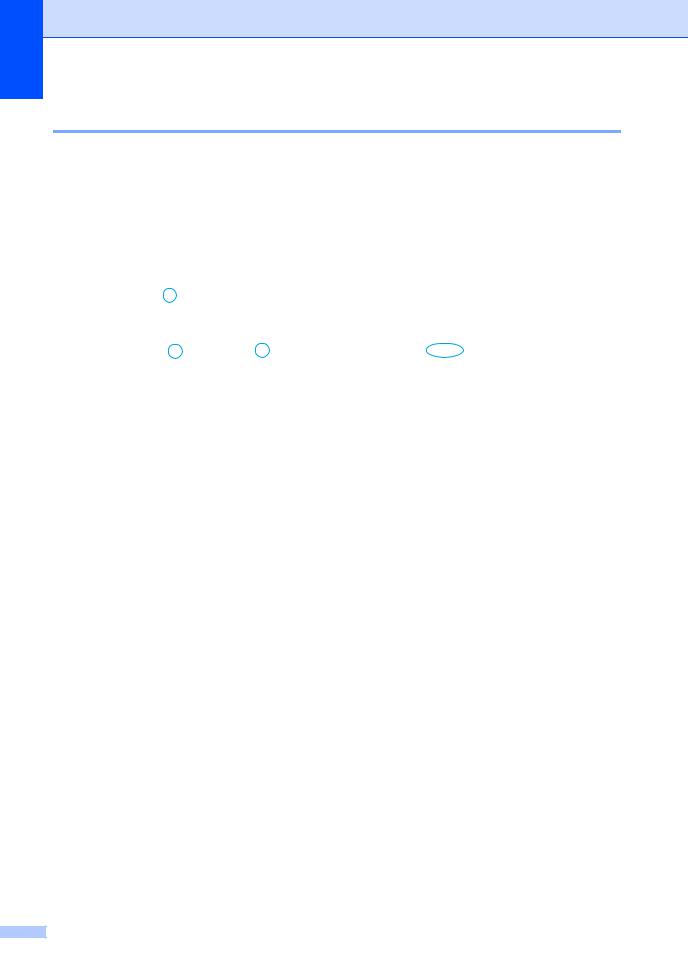
Глава 1
Таблица меню
С помощью таблицы меню можно изменять настройки устройства, нажимая цифровые клавиши или клавиши a, b и ОК.
Нажмите клавишу Меню, а затем в соответствии с информацией на ЖК-дисплее нажимайте цифровые клавиши или клавиши a и b для отображения различных пунктов меню. Чтобы выбрать параметр, нажмите клавишу ОК.
В приведенном ниже примере значение параметра качества копирования Авто изменено на Текст.
3.Копирование
Уровень 2 |
Уровень 3 |
Описание 1 |
Параметры |
|
|
|
Авто* |
1.Качество |
- |
Можно выбрать |
|
|
|
разрешение для |
Текст |
|
|
копирования |
Фото |
|
|
документа |
|
|
|
данного типа. |
Чек |
|
|
|
|
a b c d e f
Нажмите клавишу Меню.
Нажмите клавишу 3, чтобы выбрать пункт Копирование.
Нажмите клавишу 1, чтобы выбрать пункт Качество.
Нажмите клавишу a или b для отображения значения Текст.
Нажмите клавишу ОК.
Нажмите клавишу Стоп/Выход.
10

Общая информация
0. Начальная установка
0. Исходн. уст-ки (для MFC-1900R и MFC-1905R) |
|
1 |
||||
|
|
|
||||
|
|
|
|
|
|
|
Уровень 2 |
Уровень 3 |
Описание 1 |
Параметры |
Описание 2 |
Страница |
|
|
|
|
|
|
|
|
1.Режим |
— |
Можно выбрать |
Только факс* |
Устройство |
66 |
|
приема |
|
оптимальный |
|
автоматически |
|
|
|
|
режим приема. |
|
отвечает на все |
|
|
|
|
|
|
вызовы как на |
|
|
|
|
|
|
факсимильные. |
|
|
|
|
|
|
Только факс |
|
|
|
|
|
|
отображается на |
|
|
|
|
|
|
ЖК-дисплее в этом |
|
|
|
|
|
|
режиме. |
|
|
|
|
|
|
|
|
|
|
|
|
Факс/Телефон |
Устройство |
|
|
|
|
|
|
контролирует |
|
|
|
|
|
|
линию и |
|
|
|
|
|
|
автоматически |
|
|
|
|
|
|
отвечает на все |
|
|
|
|
|
|
вызовы. Есливызов |
|
|
|
|
|
|
не является |
|
|
|
|
|
|
факсимильным, |
|
|
|
|
|
|
телефон подает |
|
|
|
|
|
|
сигнал вызова, |
|
|
|
|
|
|
чтобы вы сняли |
|
|
|
|
|
|
трубку. |
|
|
|
|
|
|
Факс/Телефон |
|
|
|
|
|
|
отображается на |
|
|
|
|
|
|
ЖК-дисплее в этом |
|
|
|
|
|
|
режиме. |
|
|
|
|
|
|
|
|
|
|
|
|
Внешн. А/О |
На все вызовы |
|
|
|
|
|
(MFC-1900R) |
автоматически |
|
|
|
|
|
|
отвечает внешний |
|
|
|
|
|
|
автоответчик (А/О). |
|
|
|
|
|
|
Голосовые |
|
|
|
|
|
|
сообщения |
|
|
|
|
|
|
сохраняются на |
|
|
|
|
|
|
внешнем |
|
|
|
|
|
|
автоответчике. |
|
|
|
|
|
|
Факсимильные |
|
|
|
|
|
|
сообщения |
|
|
|
|
|
|
автоматически |
|
|
|
|
|
|
распечатываются. |
|
|
|
|
|
|
Внешн. А/О |
|
|
|
|
|
|
отображается на |
|
|
|
|
|
|
ЖК-дисплее в этом |
|
|
|
|
|
|
режиме. |
|
|
|
|
|
|
|
|
|
|
|
|
Ручной |
Вы контролируете |
|
|
|
|
|
|
телефонную линию |
|
|
|
|
|
|
и должны сами |
|
|
|
|
|
|
отвечать на все |
|
|
|
|
|
|
вызовы. Ручной |
|
|
|
|
|
|
отображается на |
|
|
|
|
|
|
ЖК-дисплее в этом |
|
|
|
|
|
|
режиме. |
|
|
|
|
|
|
|
|
|
Заводские настройки выделены полужирным шрифтом и отмечены звездочкой.
11
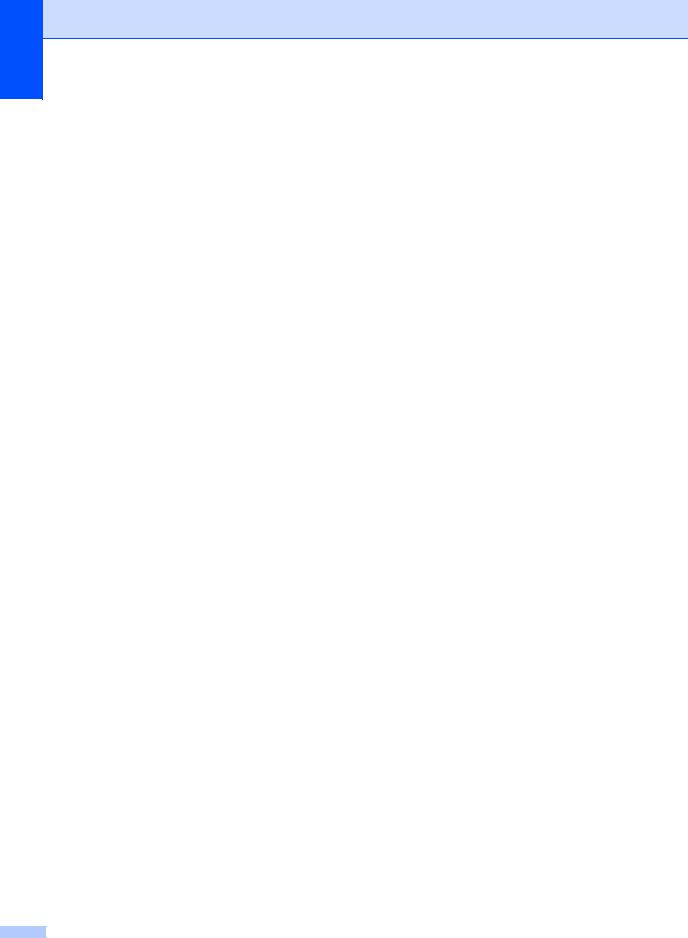
Глава 1
0. Исходн. уст-ки (для MFC-1900R и MFC-1905R) (продолжение)
Уровень 2 |
Уровень 3 |
Описание 1 |
Параметры |
|
Описание 2 |
Страница |
|
|
|
|
|
|
|
2.Дата и |
1.Дата и |
Если задан |
Год: |
|
Введите последние |
|
время |
время |
идентификатор |
|
|
две цифры года. |
|
|
|
устройства, на ЖК- |
|
|
(Например, введите |
|
|
|
дисплее и в |
|
|
1 и 3 для 2013 г.) |
|
|
|
заголовках |
|
|
|
|
|
|
Месяц: |
|
Введите две цифры |
|
|
|
|
отправляемых |
|
|
||
|
|
|
|
месяца. (Например, |
|
|
|
|
факсов |
|
|
|
|
|
|
|
|
введите 0 и 1 для |
|
|
|
|
отображается дата |
|
|
|
|
|
|
|
|
января.) |
|
|
|
|
и время. |
|
|
|
|
|
|
|
|
|
|
|
|
|
|
|
|
|
|
|
|
|
День: |
|
Введите две цифры |
|
|
|
|
|
|
числа. (Например, |
|
|
|
|
|
|
введите 0 и 1 для 1- |
|
|
|
|
|
|
го числа.) |
|
|
|
|
|
|
|
|
|
|
|
Время: |
|
Введите время в 24- |
|
|
|
|
|
|
часовом формате. |
|
|
|
|
|
|
(Например, введите |
|
|
|
|
|
|
1, 5, 2 и 5 для 15:25.) |
|
|
|
|
|
|
|
|
|
2.Авт.првд |
Автоматический |
Вкл. |
|
Можно задать |
|
|
врем. |
переходналетнееи |
|
|
автоматический |
|
|
|
зимнее время. |
|
|
переход устройства |
|
|
|
|
|
|
на летнее и зимнее |
|
|
|
|
|
|
время. Устройство |
|
|
|
|
|
|
будет переводить |
|
|
|
|
|
|
свои часы на один |
|
|
|
|
|
|
часвпередвеснойи |
|
|
|
|
|
|
на один час назад |
|
|
|
|
|
|
осенью. |
|
|
|
|
|
|
|
|
|
|
|
Выкл.* |
|
|
|
3.Идент. |
— |
Ввод имени и |
Факс: |
|
Введитесвойномер |
|
станции |
|
номера факса для |
|
|
факса (до 20 цифр). |
|
|
|
печати на каждой |
Тел: |
|
Введитесвойномер |
|
|
|
странице |
|
|
||
|
|
|
|
телефона (до 20 |
|
|
|
|
отправляемых |
|
|
|
|
|
|
|
|
цифр). Еслиномера |
|
|
|
|
факсов. |
|
|
|
|
|
|
|
|
телефона и факса |
|
|
|
|
|
|
|
|
|
|
|
|
|
|
совпадают, введите |
|
|
|
|
|
|
номер повторно. |
|
|
|
|
|
|
|
|
|
|
|
Имя: |
|
Введите свое имя |
56 |
|
|
|
|
|
(до 20 символов). |
|
4.Тон/Импульс |
— |
Выбор режима |
Тоновый |
|
В поставляемом |
|
|
|
набора номера. |
|
|
устройстве |
|
|
|
|
|
|
установлен |
|
|
|
|
|
|
тональный набор |
|
|
|
|
|
|
номера. |
|
|
|
|
|
|
|
|
|
|
|
Импульсный* |
|
Если вы |
|
|
|
|
|
|
используетеслужбу |
|
|
|
|
|
|
импульсного |
|
|
|
|
|
|
(дискового) набора, |
|
|
|
|
|
|
необходимо |
|
|
|
|
|
|
сменить режим. |
|
|
|
|
|
|
|
|
Заводские настройки выделены полужирным шрифтом и отмечены звездочкой. |
|
|
||||
|
|
|
|
|
|
|
12
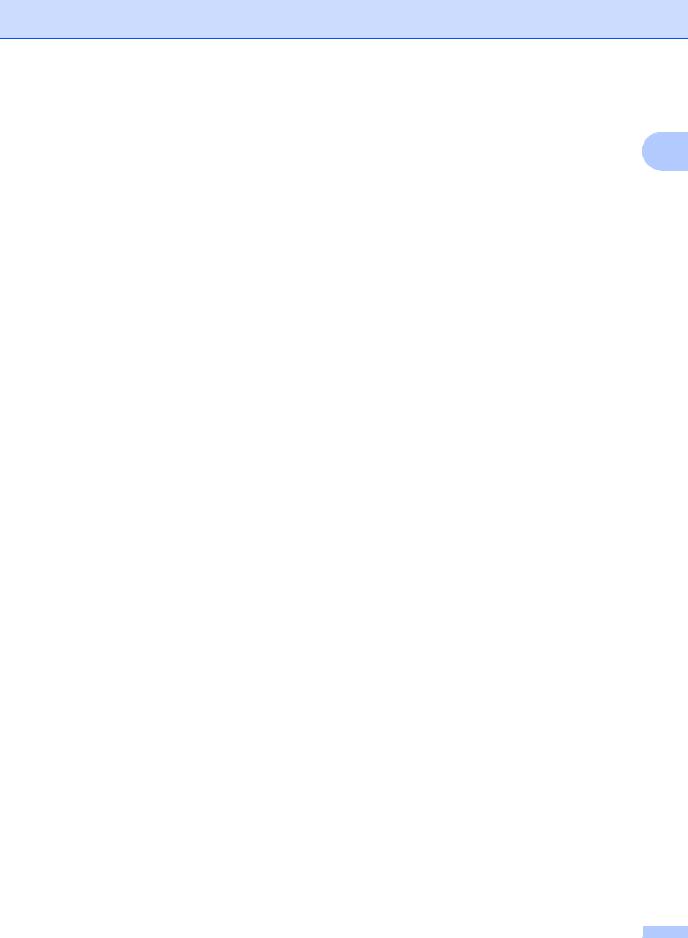
Общая информация
0. Исходн. уст-ки (для MFC-1900R и MFC-1905R) (продолжение)
Уровень 2 |
Уровень 3 |
Описание 1 |
Параметры |
|
Описание 2 |
Страница |
1 |
|
|
|
|
|
|
|
|
5.Сигнал |
— |
Можно сократить |
Обнаружение |
|
Устройство будет |
|
|
линии |
|
продолжительность |
|
|
набирать номер |
|
|
|
|
паузы для |
|
|
сразу после |
|
|
|
|
распознавания |
|
|
обнаружения |
|
|
|
|
сигнала готовности |
|
|
тонального сигнала |
|
|
|
|
линии. |
|
|
готовности линии. |
|
|
|
|
|
|
|
|
|
|
|
|
|
Нет |
|
При |
|
|
|
|
|
обнаружения* |
|
автоматической |
|
|
|
|
|
|
|
отправке факса |
|
|
|
|
|
|
|
устройство, |
|
|
|
|
|
|
|
распознав сигнал |
|
|
|
|
|
|
|
готовности линии, |
|
|
|
|
|
|
|
набирает номер не |
|
|
|
|
|
|
|
сразу, а через |
|
|
|
|
|
|
|
определенное |
|
|
|
|
|
|
|
время(настройкапо |
|
|
|
|
|
|
|
умолчанию). |
|
|
|
|
|
|
|
|
|
|
6.Уст. |
— |
Выбор типа |
Обычная* |
|
|
75 |
|
тел.линии |
|
телефонной линии. |
PBX |
|
|
|
|
|
|
|
ISDN |
|
|
|
|
|
|
|
|
|
|
|
|
7.Сбросить |
1.Адрес и |
Восстановление |
1.Сброс |
|
|
|
|
|
факс |
всех сохраненных |
|
|
|
|
|
|
2.Выход |
|
Отмена |
|
|
||
|
|
настроек телефона |
|
|
|
||
|
|
и факса. |
|
|
восстановления и |
|
|
|
|
|
|
выход из меню. |
|
|
|
|
|
|
|
|
|
|
|
|
|
|
|
|
|
|
|
|
2.Все |
Восстановление |
1.Сброс |
|
|
|
|
|
параметры |
заводских настроек |
|
|
|
|
|
|
2.Выход |
|
Отмена |
|
|
||
|
|
по умолчанию для |
|
|
восстановления и |
|
|
|
|
всех параметров |
|
|
|
|
|
|
|
|
|
выход из меню. |
|
|
|
|
|
устройства. |
|
|
|
|
|
|
|
|
|
|
|
|
|
|
|
Все параметры |
|
|
|
|
|
|
|
занимает меньше |
|
|
|
|
|
|
|
времени, чем |
|
|
|
|
|
|
|
Заводские |
|
|
|
|
|
|
|
настройки. |
|
|
|
|
|
|
|
|
|
|
|
|
|
Заводские настройки выделены полужирным шрифтом и отмечены звездочкой. |
|
|
|
||||
|
|
|
|
|
|
|
|
13

Глава 1
0. Исходн. уст-ки (для MFC-1912WR)
Уровень 2 |
Уровень 3 |
Описание 1 |
Параметры |
|
Описание 2 |
Страница |
|
|
|
|
|
|
|
1.Дата и |
1.Дата и |
Если задан |
Год: |
|
Введите последние |
|
время |
время |
идентификатор |
|
|
две цифры года. |
|
|
|
устройства, на ЖК- |
|
|
(Например, введите |
|
|
|
дисплее и в |
|
|
1 и 3 для 2013 г.) |
|
|
|
заголовках |
|
|
|
|
|
|
Месяц: |
|
Введите две цифры |
|
|
|
|
отправляемых |
|
|
||
|
|
|
|
месяца. (Например, |
|
|
|
|
факсов |
|
|
|
|
|
|
|
|
введите 0 и 1 для |
|
|
|
|
отображается дата |
|
|
|
|
|
|
|
|
января.) |
|
|
|
|
и время. |
|
|
|
|
|
|
|
|
|
|
|
|
|
|
|
|
|
|
|
|
|
День: |
|
Введите две цифры |
|
|
|
|
|
|
числа. (Например, |
|
|
|
|
|
|
введите 0 и 1 для 1- |
|
|
|
|
|
|
го числа.) |
|
|
|
|
|
|
|
|
|
|
|
Время: |
|
Введите время в 24- |
|
|
|
|
|
|
часовом формате. |
|
|
|
|
|
|
(Например, введите |
|
|
|
|
|
|
1, 5, 2 и 5 для 15:25.) |
|
|
|
|
|
|
|
|
|
2.Авт.првд |
Автоматический |
Вкл. |
|
Можно задать |
|
|
врем. |
переходналетнееи |
|
|
автоматический |
|
|
|
зимнее время. |
|
|
переход устройства |
|
|
|
|
|
|
на летнее и зимнее |
|
|
|
|
|
|
время. Устройство |
|
|
|
|
|
|
будет переводить |
|
|
|
|
|
|
свои часы на один |
|
|
|
|
|
|
часвпередвеснойи |
|
|
|
|
|
|
на один час назад |
|
|
|
|
|
|
осенью. |
|
|
|
|
|
|
|
|
|
|
|
Выкл.* |
|
|
|
|
3.Часовой |
Установка часового |
UTCXXX:XX |
|
|
|
|
пояс |
пояса для своей |
|
|
|
|
|
|
страны. |
|
|
|
|
2.Идент. |
— |
Ввод имени и |
Факс: |
|
Введитесвойномер |
|
станции |
|
номера факса для |
|
|
факса (до 20 цифр). |
|
|
|
печати на каждой |
Тел: |
|
Введитесвойномер |
|
|
|
странице |
|
|
||
|
|
|
|
телефона (до 20 |
|
|
|
|
отправляемых |
|
|
|
|
|
|
|
|
цифр). Еслиномера |
|
|
|
|
факсов. |
|
|
|
|
|
|
|
|
телефона и факса |
|
|
|
|
|
|
|
|
|
|
|
|
|
|
совпадают, введите |
|
|
|
|
|
|
номер повторно. |
|
|
|
|
|
|
|
|
|
|
|
Имя: |
|
Введите свое имя |
56 |
|
|
|
|
|
(до 20 символов). |
|
Заводские настройки выделены полужирным шрифтом и отмечены звездочкой. |
|
|
||||
|
|
|
|
|
|
|
14
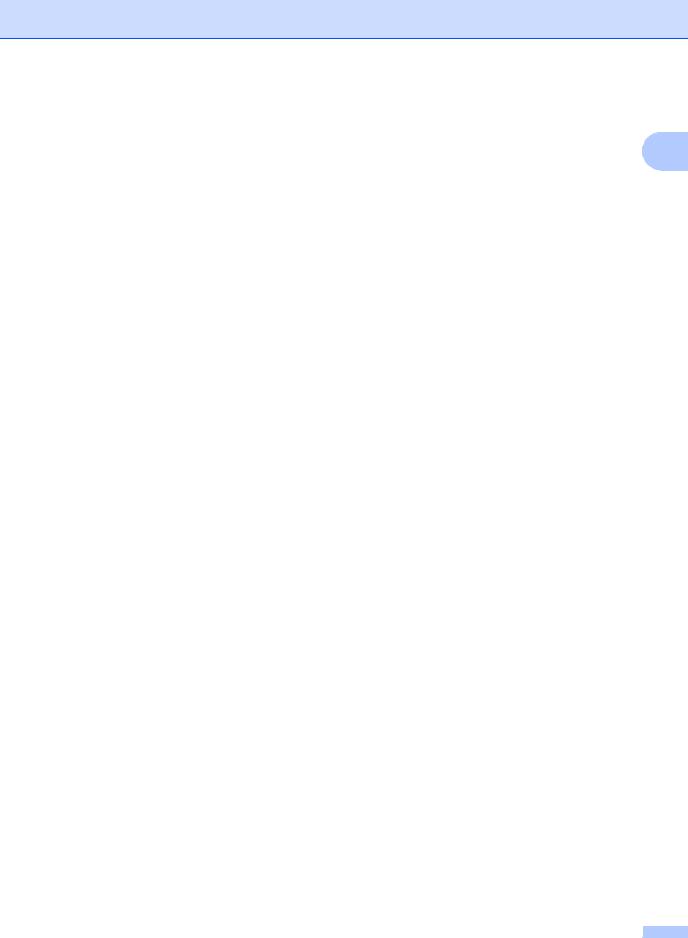
Общая информация
0. Исходн. уст-ки (для MFC-1912WR) (продолжение)
Уровень 2 |
Уровень 3 |
Описание 1 |
Параметры |
|
Описание 2 |
Страница |
1 |
|
|
|
|
|
|
|
|
3.Тон/Импульс |
— |
Выбор режима |
Тоновый |
|
В поставляемом |
|
|
|
|
|
|||||
|
|
набора номера. |
|
|
устройстве |
|
|
|
|
|
|
|
установлен |
|
|
|
|
|
|
|
тональный набор |
|
|
|
|
|
|
|
номера. |
|
|
|
|
|
|
|
|
|
|
|
|
|
Импульсный* |
|
Если вы |
|
|
|
|
|
|
|
используетеслужбу |
|
|
|
|
|
|
|
импульсного |
|
|
|
|
|
|
|
(дискового) набора, |
|
|
|
|
|
|
|
необходимо |
|
|
|
|
|
|
|
сменить режим. |
|
|
|
|
|
|
|
|
|
|
4.Сигнал |
— |
Можно сократить |
Обнаружение |
|
Устройство будет |
|
|
линии |
|
продолжительность |
|
|
набирать номер |
|
|
|
|
паузы для |
|
|
сразу после |
|
|
|
|
распознавания |
|
|
обнаружения |
|
|
|
|
сигнала готовности |
|
|
тонального сигнала |
|
|
|
|
линии. |
|
|
готовности линии. |
|
|
|
|
|
|
|
|
|
|
|
|
|
Нет |
|
При |
|
|
|
|
|
обнаружения* |
|
автоматической |
|
|
|
|
|
|
|
отправке факса |
|
|
|
|
|
|
|
устройство, |
|
|
|
|
|
|
|
распознав сигнал |
|
|
|
|
|
|
|
готовности линии, |
|
|
|
|
|
|
|
набирает номер не |
|
|
|
|
|
|
|
сразу, а через |
|
|
|
|
|
|
|
определенное |
|
|
|
|
|
|
|
время(настройкапо |
|
|
|
|
|
|
|
умолчанию). |
|
|
|
|
|
|
|
|
|
|
5.Уст. |
— |
Выбор типа |
Обычная* |
|
|
75 |
|
тел.линии |
|
телефонной линии. |
PBX |
|
|
|
|
|
|
|
ISDN |
|
|
|
|
|
|
|
|
|
|
|
|
6.Сбросить |
1.Перезагр. |
Восстановление |
1.Сброс |
|
|
|
|
|
устр. |
заводских настроек |
|
|
|
|
|
|
|
по умолчанию для |
2.Выход |
|
Отмена |
|
|
|
|
всех функций. |
|
|
восстановления и |
|
|
|
|
|
|
|
|
|
|
|
|
|
|
|
выход из меню. |
|
|
|
|
|
|
|
|
|
|
|
2.Сеть |
Восстановление |
1.Сброс |
|
|
|
|
|
|
заводских настроек |
2.Выход |
|
Отмена |
|
|
|
|
по умолчанию для |
|
|
|
||
|
|
всех сетевых |
|
|
восстановления и |
|
|
|
|
|
|
выход из меню. |
|
|
|
|
|
параметров. |
|
|
|
|
|
|
|
|
|
|
|
|
|
|
|
|
|
|
|
|
|
|
3.Адрес и |
Восстановление |
1.Сброс |
|
|
|
|
|
факс |
всех сохраненных |
|
|
|
|
|
|
2.Выход |
|
Отмена |
|
|
||
|
|
настроек телефона |
|
|
|
||
|
|
и факса. |
|
|
восстановления и |
|
|
|
|
|
|
выход из меню. |
|
|
|
|
|
|
|
|
|
|
|
|
|
|
|
|
|
|
|
Заводские настройки выделены полужирным шрифтом и отмечены звездочкой. |
|
|
|
||||
|
|
|
|
|
|
|
|
15

Глава 1
0. Исходн. уст-ки (для MFC-1912WR) (продолжение)
Уровень 2 |
Уровень 3 |
Описание 1 |
Параметры |
|
Описание 2 |
|
Страница |
|
|
|
|
|
|
|
|
6.Сбросить |
4.Все |
Восстановление |
1.Сброс |
|
|
|
|
(продолжение) |
параметры |
заводских настроек |
|
|
|
|
|
|
|
по умолчанию для |
|
|
|
|
|
|
|
2.Выход |
|
Отмена |
|
|
|
|
|
всех параметров |
|
|
|
||
|
|
устройства. |
|
|
восстановления и |
|
|
|
|
Все параметры |
|
|
выход из меню. |
|
|
|
|
|
|
|
|
|
|
|
|
занимает меньше |
|
|
|
|
|
|
|
времени, чем |
|
|
|
|
|
|
|
Заводские |
|
|
|
|
|
|
|
настройки. |
|
|
|
|
|
|
|
|
|
|
|
|
|
Заводские настройки выделены полужирным шрифтом и отмечены звездочкой. |
|
|
|
||||
|
|
|
|
|
|
|
|
1. Общие настройки |
|
|
|
|
|
|
|
1. Общ. настройки (для MFC-1900R и MFC-1905R) |
|
|
|
||||
|
|
|
|
|
|
|
|
Уровень 2 |
Уровень 3 |
Описание 1 |
Параметры |
|
Описание 2 |
|
Страница |
|
|
|
|
|
|
|
|
1.Таймер |
— |
Можно настроить |
0 Сек. |
|
Немедленный |
|
|
режима |
|
время, по |
|
|
возврат в режим |
|
|
|
|
истечении которого |
|
|
факса. |
|
|
|
|
устройство снова |
|
|
|
|
|
|
|
30 Сек. |
|
Возврат в режим |
|
|
|
|
|
переключится в |
|
|
|
||
|
|
|
|
факса через |
|
|
|
|
|
1 Мин |
|
|
|
||
|
|
режим факса после |
|
|
|
||
|
|
|
выбранное время. |
|
|
||
|
|
последней |
2 Мин.* |
|
|
|
|
|
|
|
|
|
|
||
|
|
операции |
|
|
|
|
|
|
|
5 Мин. |
|
|
|
|
|
|
|
копирования или |
|
|
|
|
|
|
|
сканирования. |
Выкл. |
|
Устройство |
|
|
|
|
|
|
|
останется в том |
|
|
|
|
|
|
|
режиме, который |
|
|
|
|
|
|
|
использовался |
|
|
|
|
|
|
|
последним. |
|
|
|
|
|
|
|
|
|
|
2.Бумага |
1.Тип бумаги |
|
Обычная* |
|
|
60 |
|
|
|
|
Второсортная |
|
|
|
|
|
2.Формат |
Выбор формата |
A4* |
|
|
60 |
|
|
бумаги |
бумаги в лотке для |
Letter |
|
|
|
|
|
|
бумаги. |
|
|
|
|
|
|
|
|
Legal |
|
|
|
|
|
|
|
Folio |
|
|
|
|
|
|
|
A5 |
|
|
|
|
|
|
|
A5 L |
|
|
|
|
|
|
|
B5 |
|
|
|
|
|
|
|
Executive |
|
|
|
|
|
|
|
|
|
|
|
|
Заводские настройки выделены полужирным шрифтом и отмечены звездочкой. |
|
|
|
||||
|
|
|
|
|
|
|
|
16

Общая информация
1. Общ. настройки (для MFC-1900R и MFC-1905R) (продолжение)
Уровень 2 |
Уровень 3 |
Описание 1 |
Параметры |
|
Описание 2 |
Страница |
1 |
||
|
|
|
|
|
|
|
|
|
|
3.Громкость |
1.Звонок |
Настройка |
Низкая |
|
|
|
|||
|
|
|
|
||||||
|
|
громкости звонка. |
Средняя* |
|
|
|
|
||
|
|
|
|
|
|
|
|||
|
|
|
Высокая |
|
|
|
|
||
|
|
|
Выкл. |
|
|
|
|
|
|
|
2.Звук. |
Когда звуковой |
Низкая |
|
|
|
|
||
|
сигнал |
сигнал включен, |
Средняя* |
|
|
|
|
||
|
|
устройство подает |
|
|
|
|
|||
|
|
звуковойсигналпри |
Высокая |
|
|
|
|
||
|
|
нажатии клавиши, в |
Выкл. |
|
|
|
|
|
|
|
|
случае ошибки или |
|
|
|
|
|
||
|
|
после приема или |
|
|
|
|
|
|
|
|
|
отправки факса. |
|
|
|
|
|
|
|
|
|
|
|
|
|
|
|
||
|
3.Динамик |
Настройка |
Низкая |
|
|
|
|
||
|
|
громкости |
Средняя* |
|
|
|
|
||
|
|
динамика. |
|
|
|
|
|||
|
|
|
Высокая |
|
|
|
|
||
|
|
|
Выкл. |
|
|
|
|
|
|
4.Экология |
1.Эконом. |
С помощью этой |
Вкл. |
|
|
Увеличение |
|
|
|
|
тонера |
функции можно |
|
|
|
|
количества |
|
|
|
|
экономить тонер. |
|
|
|
|
страниц, накоторых |
|
|
|
|
|
|
|
|
|
можно выполнять |
|
|
|
|
|
|
|
|
|
печать одним |
|
|
|
|
|
|
|
|
|
тонер-картриджем. |
|
|
|
|
|
|
|
|
|
Если задать для |
|
|
|
|
|
|
|
|
|
функции Эконом. |
|
|
|
|
|
|
|
|
|
тонера значение |
|
|
|
|
|
|
|
|
|
Вкл., печать будет |
|
|
|
|
|
|
|
|
|
более бледной. |
|
|
|
|
|
Отключено* |
|
|
|
|
||
5.Контраст |
— |
Регулировка |
-nnnno+ |
|
Чтобы сделать ЖК- |
|
|
||
ЖКД |
|
контрастности ЖК- |
- |
nnnon |
+ |
|
дисплей темнее, |
|
|
|
|
дисплея. |
|
|
нажмите c. Чтобы |
|
|
||
|
|
-nnonn+* |
|
|
|
||||
|
|
|
|
сделать ЖК- |
|
|
|||
|
|
|
-nonnn+ |
|
дисплей светлее, |
|
|
||
|
|
|
|
нажмите d. |
|
|
|||
|
|
|
|
|
|
|
|
|
|
|
|
|
-onnnn+ |
|
|
|
|
||
|
|
|
|
|
|
|
|
|
|
6.Формат |
— |
Настройка области |
A4* |
|
|
|
|
|
|
сканир. |
|
сканирования в |
Letter |
|
|
|
|
||
|
|
соответствии с |
|
|
|
|
|
|
|
|
|
форматом |
|
|
|
|
|
|
|
|
|
документа. |
|
|
|
|
|
|
|
|
|
|
|
|
|
|
|
||
Заводские настройки выделены полужирным шрифтом и отмечены звездочкой. |
|
|
|
||||||
|
|
|
|
|
|
|
|
|
|
17

Глава 1
1. Общ. настройки (для MFC-1900R и MFC-1905R) (продолжение)
Уровень 2 |
Уровень 3 |
Описание 1 |
Параметры |
|
Описание 2 |
|
Страница |
|
|
|
|
|
|
|
|
7.Замените |
— |
Настройкадействия |
Продолжить |
|
Устройство |
59 |
|
тонер |
|
устройства после |
|
|
продолжит печать. |
|
|
|
|
появления на ЖК- |
|
|
Когда на ЖК- |
|
|
|
|
дисплеесообщения |
|
|
дисплее появится |
|
|
|
|
Замените тонер: |
|
|
сообщение |
|
|
|
|
продолжить или |
|
|
Закончился |
|
|
|
|
остановить печать. |
|
|
тонер, замените |
|
|
|
|
|
|
|
тонер-картридж |
|
|
|
|
|
|
|
новым. |
|
|
|
|
|
|
|
|
|
|
|
|
|
Стоп* |
|
Устройство |
|
|
|
|
|
|
|
остановит печать. |
|
|
|
|
|
|
|
Замените тонер- |
|
|
|
|
|
|
|
картридж новым. |
|
|
|
|
|
|
|
|
|
|
Заводские настройки выделены полужирным шрифтом и отмечены звездочкой. |
|
|
|
||||
|
|
|
|
|
|
|
|
18

Общая информация
1. Общ. настройки (для MFC-1912WR)
|
|
|
|
|
|
|
1 |
Уровень 2 |
Уровень 3 |
Описание 1 |
Параметры |
|
Описание 2 |
Страница |
|
1.Режим по |
— |
Выбор режима по |
Факс* |
|
|
|
|
умол |
|
умолчанию. |
|
|
|
|
|
|
Копирование |
|
|
|
|
||
|
|
|
|
|
|
|
|
|
|
|
Сканирование |
|
|
|
|
2.Таймер |
— |
Можно настроить |
0 Сек. |
|
Немедленный |
|
|
режима |
|
время, по |
|
|
возврат в режим по |
|
|
|
|
истечении которого |
|
|
умолчанию. |
|
|
|
|
устройство снова |
|
|
|
|
|
|
|
30 Сек. |
|
Возврат в режим по |
|
|
|
|
|
переключится в |
|
|
|
||
|
|
|
|
умолчанию через |
|
|
|
|
|
1 Мин |
|
|
|
||
|
|
режим по |
|
|
|
||
|
|
|
выбранное время. |
|
|
||
|
|
умолчанию после |
2 Мин.* |
|
|
|
|
|
|
|
|
|
|
||
|
|
последней |
|
|
|
|
|
|
|
5 Мин. |
|
|
|
|
|
|
|
операции. |
|
|
|
|
|
|
|
|
Выкл. |
|
Устройство |
|
|
|
|
|
|
|
останется в том |
|
|
|
|
|
|
|
режиме, который |
|
|
|
|
|
|
|
использовался |
|
|
|
|
|
|
|
последним. |
|
|
|
|
|
|
|
|
|
|
3.Бумага |
1.Тип бумаги |
|
Обычная* |
|
|
60 |
|
|
|
|
Второсортная |
|
|
|
|
|
2.Формат |
Выбор формата |
A4* |
|
|
60 |
|
|
бумаги |
бумаги в лотке для |
Letter |
|
|
|
|
|
|
бумаги. |
|
|
|
|
|
|
|
|
Legal |
|
|
|
|
|
|
|
Folio |
|
|
|
|
|
|
|
A5 |
|
|
|
|
|
|
|
A5 L |
|
|
|
|
|
|
|
B5 |
|
|
|
|
|
|
|
Executive |
|
|
|
|
|
|
|
|
|
|
|
|
4.Громкость |
1.Звонок |
Настройка |
Низкая |
|
|
|
|
|
|
громкости звонка. |
Средняя* |
|
|
|
|
|
|
|
|
|
|
|
|
|
|
|
Высокая |
|
|
|
|
|
|
|
Выкл. |
|
|
|
|
|
2.Звук. |
Когда звуковой |
Низкая |
|
|
|
|
|
сигнал |
сигнал включен, |
Средняя* |
|
|
|
|
|
|
устройство подает |
|
|
|
|
|
|
|
звуковойсигналпри |
Высокая |
|
|
|
|
|
|
нажатии клавиши, в |
Выкл. |
|
|
|
|
|
|
случае ошибки или |
|
|
|
|
|
|
|
после приема или |
|
|
|
|
|
|
|
отправки факса. |
|
|
|
|
|
|
|
|
|
|
|
|
|
|
3.Динамик |
Настройка |
Низкая |
|
|
|
|
|
|
громкости |
Средняя* |
|
|
|
|
|
|
динамика. |
|
|
|
|
|
|
|
|
Высокая |
|
|
|
|
|
|
|
Выкл. |
|
|
|
|
Заводские настройки выделены полужирным шрифтом и отмечены звездочкой. |
|
|
|
||||
|
|
|
|
|
|
|
|
19

Глава 1
1. Общ. настройки (для MFC-1912WR) (продолжение)
Уровень 2 |
Уровень 3 |
Описание 1 |
Параметры |
|
Описание 2 |
|
Страница |
||
|
|
|
|
|
|
|
|
|
|
5.Экология |
1.Эконом. |
С помощью этой |
Вкл. |
|
|
Увеличение |
|
|
|
|
тонера |
функции можно |
|
|
|
|
количества |
|
|
|
|
экономить тонер. |
|
|
|
|
страниц, накоторых |
|
|
|
|
|
|
|
|
|
можно выполнять |
|
|
|
|
|
|
|
|
|
печать одним |
|
|
|
|
|
|
|
|
|
тонер-картриджем. |
|
|
|
|
|
|
|
|
|
Если задать для |
|
|
|
|
|
|
|
|
|
функции Эконом. |
|
|
|
|
|
|
|
|
|
тонера значение |
|
|
|
|
|
|
|
|
|
Вкл., печать будет |
|
|
|
|
|
|
|
|
|
более бледной. |
|
|
|
|
|
Отключено* |
|
|
|
|
||
6.Контраст |
— |
Регулировка |
-nnnno+ |
|
Чтобы сделать ЖК- |
|
|
||
ЖКД |
|
контрастности ЖК- |
- |
nnnon |
+ |
|
дисплей темнее, |
|
|
|
|
дисплея. |
|
|
нажмите c. Чтобы |
|
|
||
|
|
-nnonn+* |
|
|
|
||||
|
|
|
|
сделать ЖК- |
|
|
|||
|
|
|
-nonnn+ |
|
дисплей светлее, |
|
|
||
|
|
|
|
нажмите d. |
|
|
|||
|
|
|
|
|
|
|
|
|
|
|
|
|
-onnnn+ |
|
|
|
|
||
|
|
|
|
|
|
|
|
|
|
7.Формат |
— |
Настройка области |
A4* |
|
|
|
|
|
|
сканир. |
|
сканирования в |
Letter |
|
|
|
|
||
|
|
соответствии с |
|
|
|
|
|
|
|
|
|
форматом |
|
|
|
|
|
|
|
|
|
документа. |
|
|
|
|
|
|
|
|
|
|
|
|
|
|
|||
8.Замените |
— |
Настройкадействия |
Продолжить |
|
Устройство |
59 |
|||
тонер |
|
устройства после |
|
|
|
|
продолжит печать. |
|
|
|
|
появления на ЖК- |
|
|
|
|
Когда на ЖК- |
|
|
|
|
дисплеесообщения |
|
|
|
|
дисплее появится |
|
|
|
|
Замените тонер: |
|
|
|
|
сообщение |
|
|
|
|
продолжить или |
|
|
|
|
Закончился |
|
|
|
|
остановить печать. |
|
|
|
|
тонер, замените |
|
|
|
|
|
|
|
|
|
тонер-картридж |
|
|
|
|
|
|
|
|
|
новым. |
|
|
|
|
|
|
|
|
|
|
|
|
|
|
|
Стоп* |
|
|
Устройство |
|
|
|
|
|
|
|
|
|
|
остановит печать. |
|
|
|
|
|
|
|
|
|
Замените тонер- |
|
|
|
|
|
|
|
|
|
картридж новым. |
|
|
|
|
|
|
|
|
|
|
||
Заводские настройки выделены полужирным шрифтом и отмечены звездочкой. |
|
|
|
||||||
|
|
|
|
|
|
|
|
|
|
20
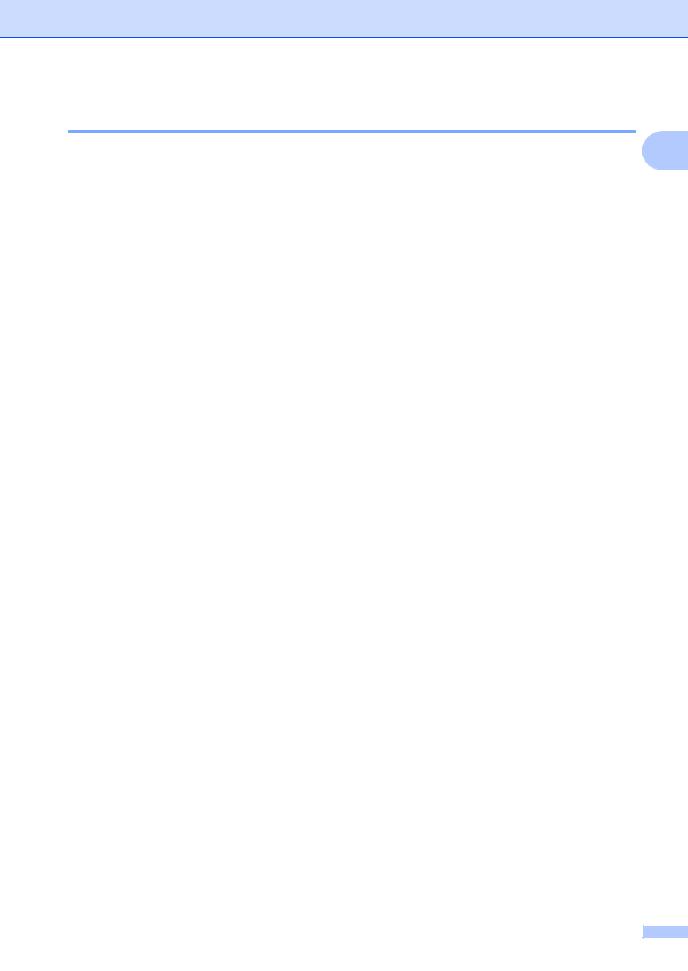
Общая информация
2. Факс
2. Факс (для MFC-1900R и MFC-1905R) |
|
|
|
1 |
|||
|
|
|
|
|
|||
|
|
|
|
|
|
|
|
Уровень 2 |
Уровень 3 |
Описание 1 |
Параметры |
|
Описание 2 |
Страница |
|
|
|
|
|
|
|
|
|
1.Настр. |
1.Задерж. |
Задержка ответа |
(00–10) |
|
Если на одной |
67 |
|
приема |
ответа |
определяет число |
02* |
|
линии с |
|
|
(только в |
|
звонков, |
|
|
устройством |
|
|
|
подаваемых |
|
|
подключены |
|
|
|
режиме «Факс») |
|
|
|
|
|
||
|
устройством до |
|
|
внешние или |
|
|
|
|
|
|
|
|
|
||
|
|
того, как оно |
|
|
параллельные |
|
|
|
|
ответит на вызов в |
|
|
телефоны, |
|
|
|
|
режимах «Только |
|
|
выберите |
|
|
|
|
факс» и |
|
|
максимальное |
|
|
|
|
«Факс/Телефон». |
|
|
число звонков. |
|
|
|
|
|
|
|
|
|
|
|
2.Время |
Настройка времени |
20 Сек. |
|
Если вызов |
67 |
|
|
звон.Ф/Т |
быстрого двойного |
30 Сек.* |
|
факсимильный, |
|
|
|
|
звонка в режиме |
|
устройство примет |
|
|
|
|
|
«Факс/Телефон». |
40 Сек. |
|
его, а если вызов |
|
|
|
|
|
70 Сек. |
|
голосовой, |
|
|
|
|
|
|
устройство будет |
|
|
|
|
|
|
|
|
подавать сигнал |
|
|
|
|
|
|
|
«Ф/Т» (короткий |
|
|
|
|
|
|
|
двойной звонок) в |
|
|
|
|
|
|
|
течение времени, |
|
|
|
|
|
|
|
заданного для |
|
|
|
|
|
|
|
параметра «Время |
|
|
|
|
|
|
|
звонка Ф/Т». Если |
|
|
|
|
|
|
|
вы слышите |
|
|
|
|
|
|
|
двойной звонок, это |
|
|
|
|
|
|
|
значит, что на |
|
|
|
|
|
|
|
линию поступил |
|
|
|
|
|
|
|
голосовой вызов. |
|
|
|
|
|
|
|
|
|
|
Заводские настройки выделены полужирным шрифтом и отмечены звездочкой. |
|
|
|
||||
|
|
|
|
|
|
|
|
21
